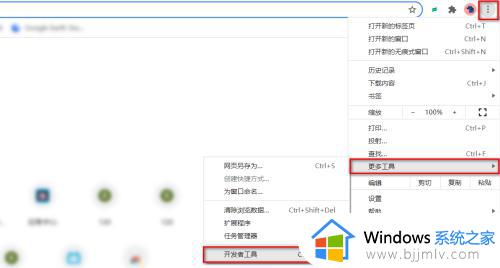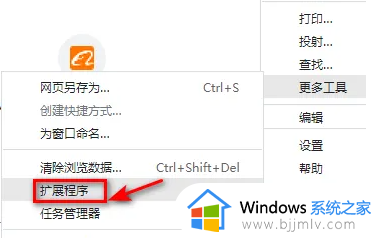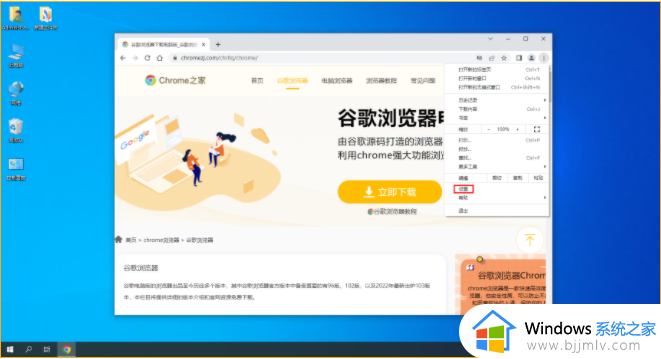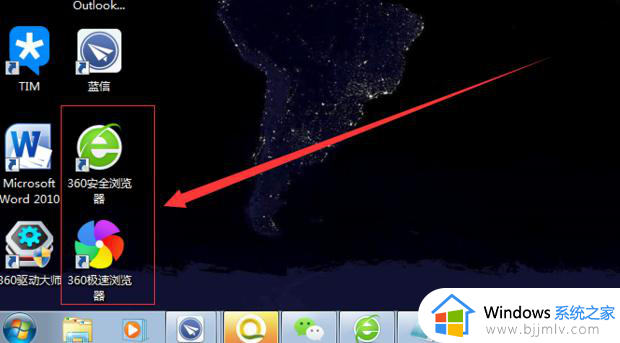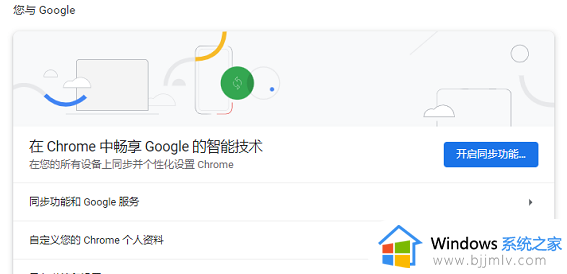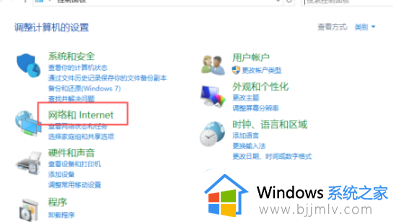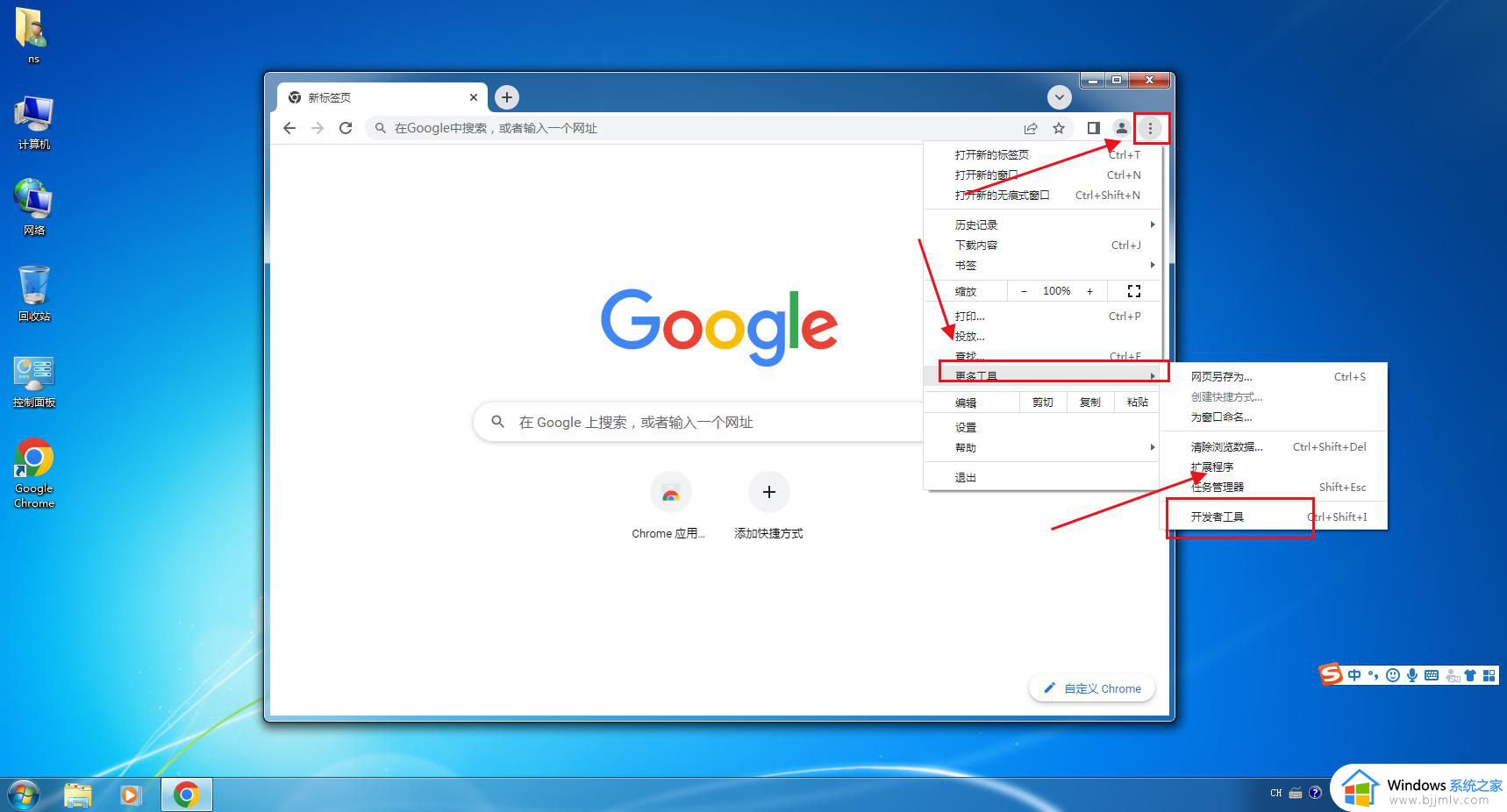谷歌浏览器被防火墙拦截怎么办 谷歌浏览器网页被拦截了怎么解除
更新时间:2023-09-20 11:32:28作者:run
谷歌浏览器已成为人们日常生活中不可或缺的工具,有时我们会遇到一个问题,就是当我们尝试访问某些网页时,谷歌浏览器却被防火墙拦截了。这个问题可能会让我们感到困扰,因为我们无法正常浏览所需的内容。那么谷歌浏览器被防火墙拦截怎么办呢?下面将介绍谷歌浏览器网页被拦截了怎么解除,让我们一起来了解吧。
操作指南:
1、按快捷键“win+r”,在运行框输入“firewall.cpl”点击回车。
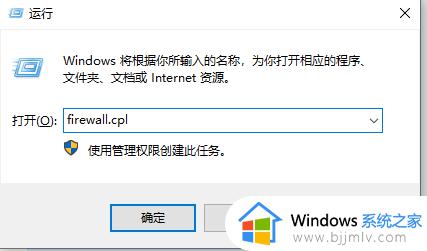
2、点击“允许程序或功能通过windows防火墙”。
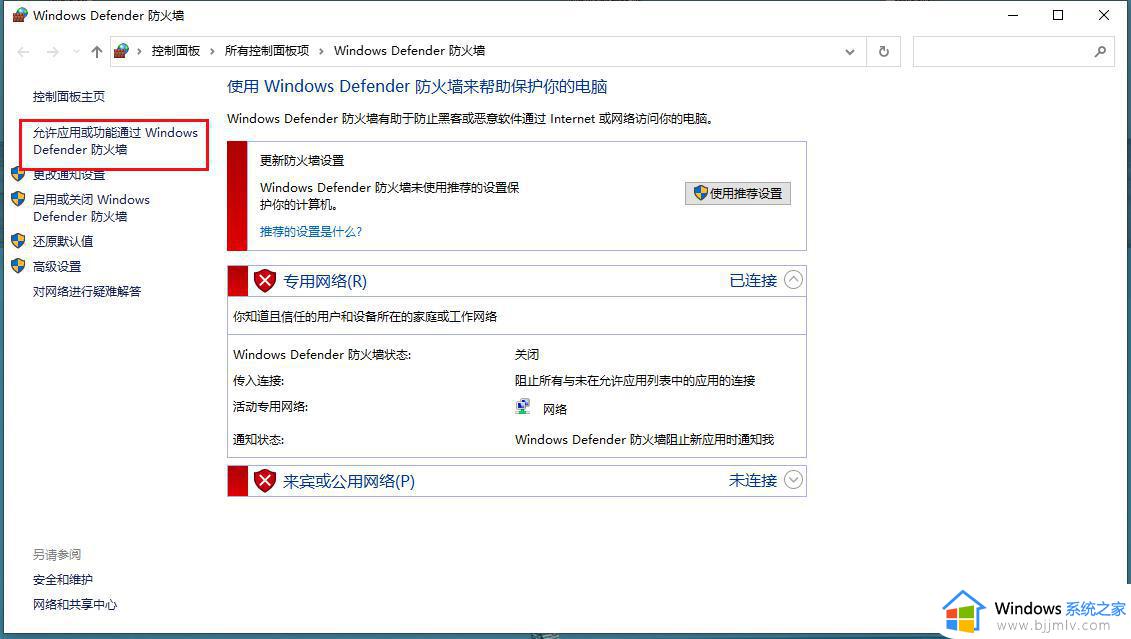
3、点击“更改设置”选项。
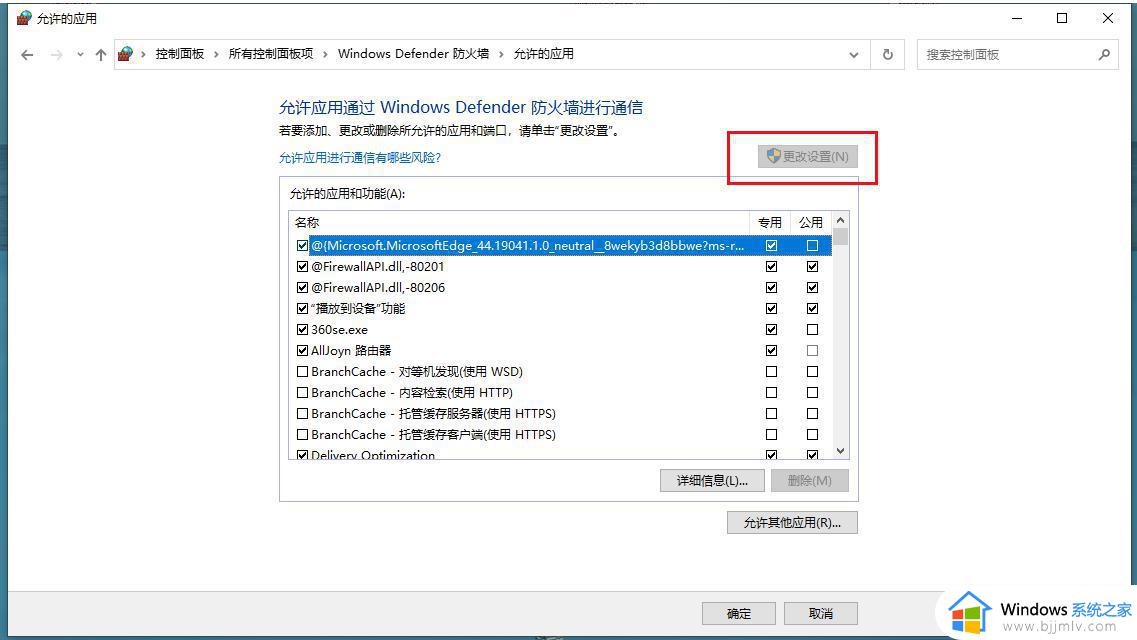
4、勾选“GoogleChrome”,也就是谷歌浏览器。
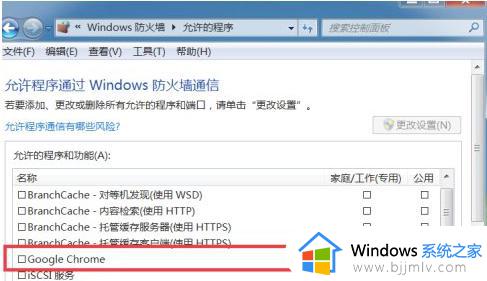
5、点击“确定”按钮即可解除谷歌浏览器的防火墙。
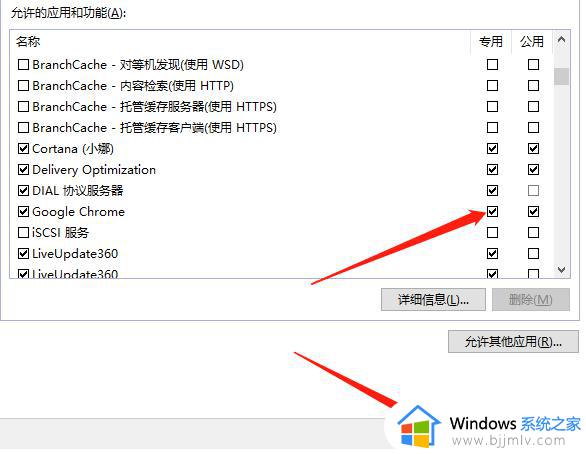
以上就是谷歌浏览器网页被拦截了怎么解除的全部方法,如果你也遇到了同样的问题,可以参照这些方法来解决,希望对大家有所帮助。